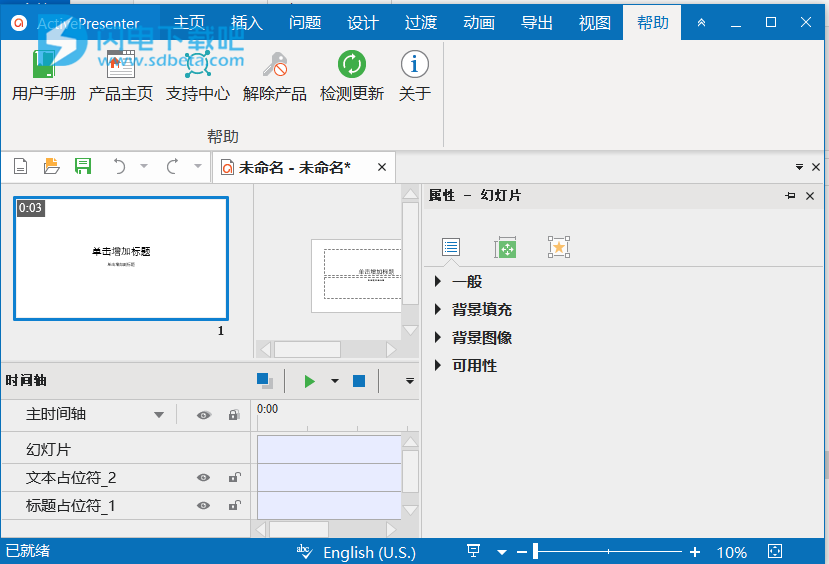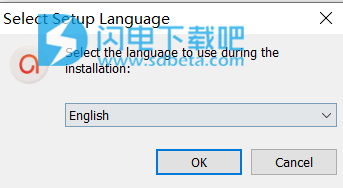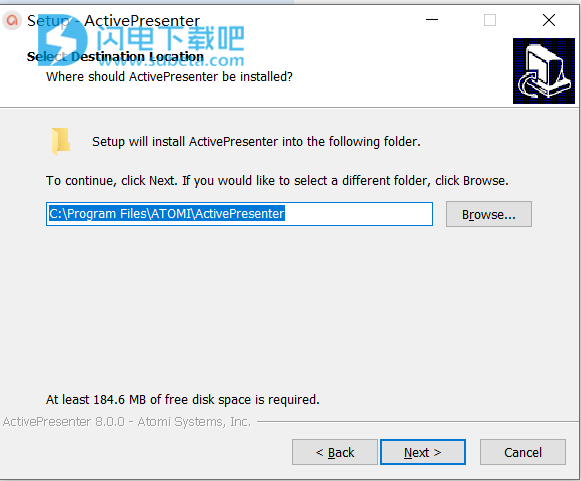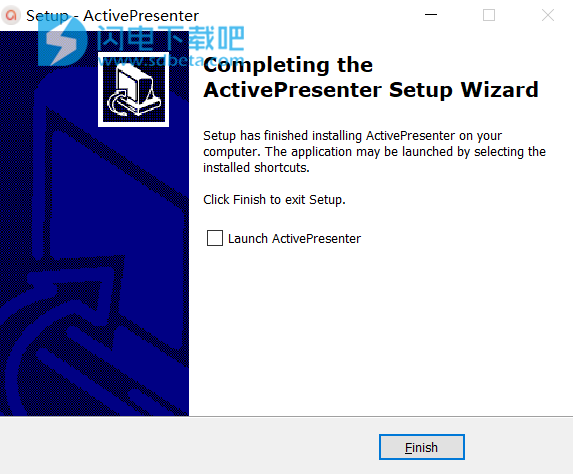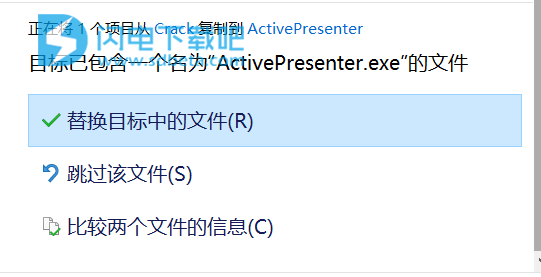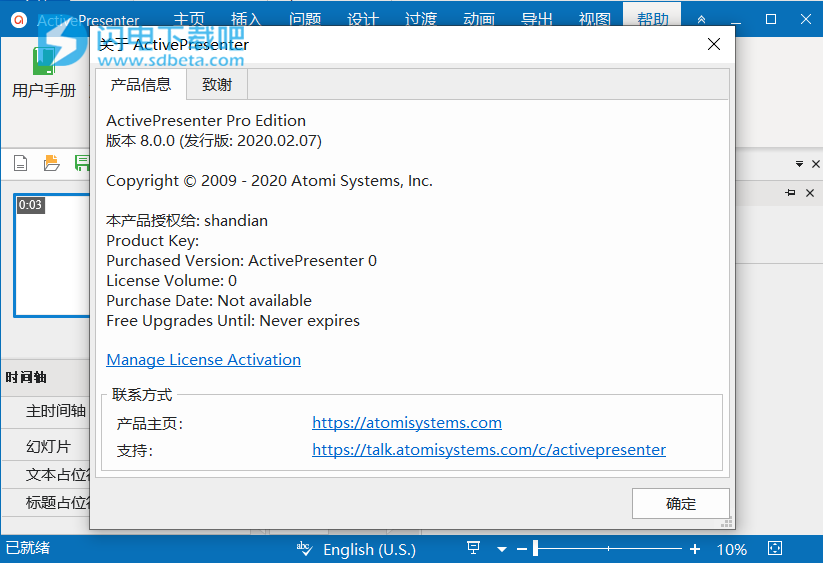ActivePresenter8破解版是一款功能强大的电子教学创作软件,是教师,教育工作者和电子学习设计师必备的工具。当您设计电子学习游戏和在线测验时,该应用程序会派上用场。在进行交互式模拟的情况下,选择ActivePresenter也是一个理想的选择。ActivePresenter在屏幕录制和电子学习设计领域享有盛誉。无论您想创建什么:屏幕录像,视频或电子教学内容,ActivePresenter 7都能满足您的需求。使用为用户提供了丰富的功能和工具,包括屏幕录制、视频编辑、电子教学游戏、软件模拟、测验等等,使用软件你可以快速记录屏幕,智能添加注释,编辑截屏视频和在HTML5中创建交互式电子教学内容等功能操作,ActivePresenter 7在录制屏幕,编辑视频和设计电子教学内容时为您提供更好的体验。ActivePresenter 7具有扁平和简化的用户界面。但最棒的是标签的位置保持不变。例如,选项卡式工具栏仍位于顶部。在幻灯片窗格左侧。“ 属性”窗格仍位于右侧。除此之外,按钮现在被安排到命名组中。不仅是重新设计的界面,许多其他功能也得到了更新和改进。让大家使用起来更加方便!
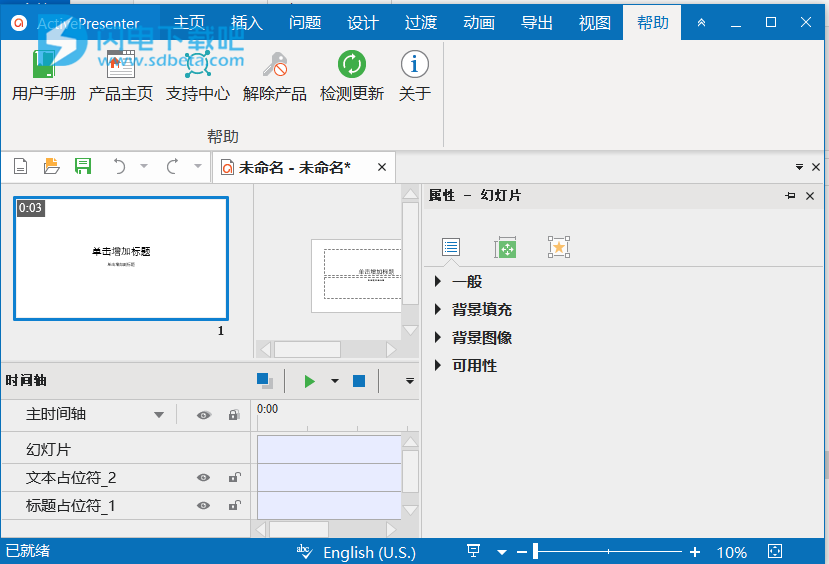
安装破解教程
1、在本站下载并解压,双击ActivePresenter_v8.0.0_setup.exe运行
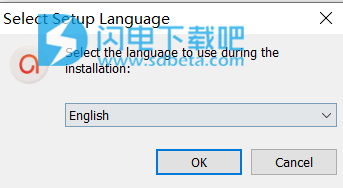
2、选择软件安装路径,点击立即安装
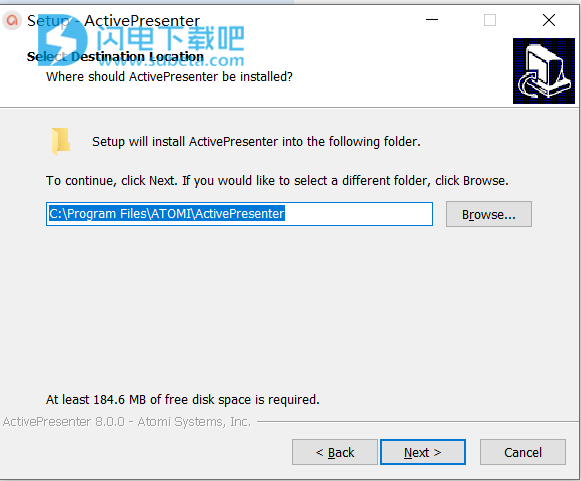
3、安装完成,点击退出向导
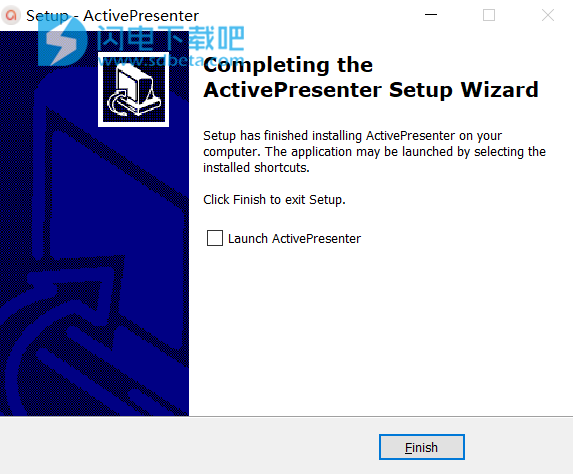
4、将补丁文件ActivePresenter复制替换到安装目录
默认:"C:\Program Files\ATOMI\ActivePresenter"
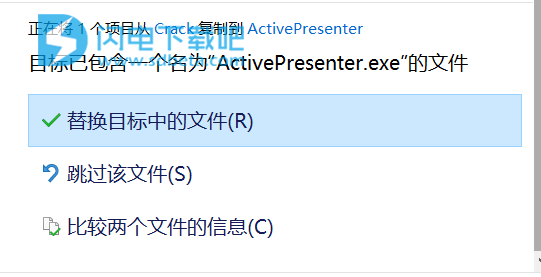
5、运行就是破解版了
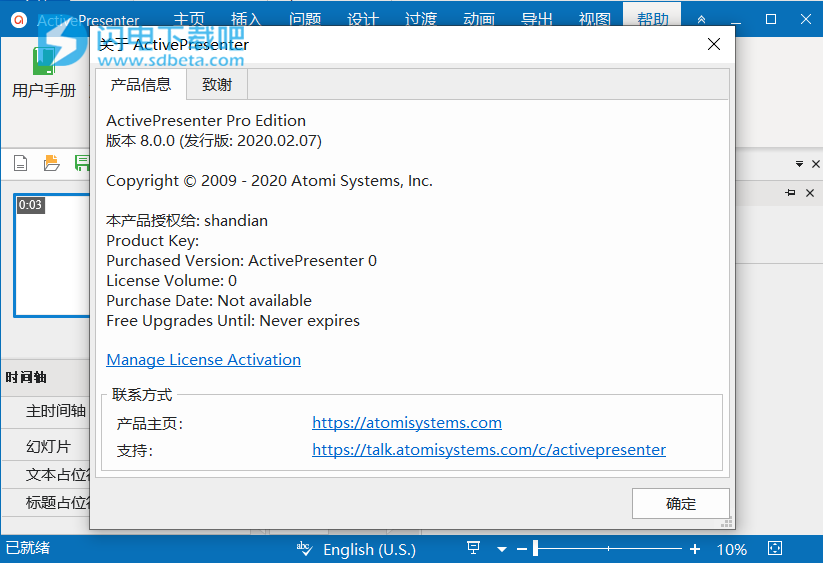
软件功能
一、屏幕录制
1、智能捕获
单击鼠标或按下键时捕获屏幕。每个动作都被捕获为幻灯片,详细说明了观看者应该遵循什么来掌握课程。
2、全动态录制
将屏幕录制为全动态视频,并将其嵌入幻灯片中,以便使用注释,画外音,缩放平移,隐藏式字幕和动画效果进行进一步编辑。
3、网络摄像头录制[新]
同时录制屏幕和网络摄像头或分别录制网络摄像头视频,这些都取决于您的需要。
4、麦克风和扬声器录音
录制屏幕时,同时从麦克风录制系统音频和音频。还可以单独录制画外音和旁白。
5、智能注释
从操作和目标应用程序自动生成描述并正确插入幻灯片。使内容几乎准备好发布以获得快速教程。
6、无损质量
使用无损视频编解码器进行记录,以确保整个编辑过程中的最高质量(100%)。H.264有损编解码器也可用。
二、音频/视频和丰富注释的高级编辑
1、音频和视频编辑
编辑音频和视频而不会丢失质量。支持的操作包括剪切,删除,裁剪,分割,连接,模糊,更改播放速度,更改音量和插入冻结帧。
2、形状和自由形式[增强]
从几十种形状中选择。使用自由形状的Shape和Scribble工具绘制自定义矢量形状和路径。
3、风格(颜色和效果)
使用各种线条/填充/文本样式和阴影效果制作抛光和高质量的截屏视频和训练模拟。
4、聚光灯
使用Spotlight将查看器注意力吸引到特定区域。可以将形状和样式应用于Spotlight。
5、图像编辑
内置的图像编辑器具有透明度支持,可以快速轻松地修改任何图像。
6、过渡和动画[增强]
通过对幻灯片和对象应用效果来吸引观看者/学习者。提供各种令人惊叹的过渡和动画效果。
7、放大正潘
使用Zoom-n-Pan将观看者引导至屏幕的不同部分。这样可以在更改聚焦区域时实现更平滑的过渡。
8、光标路径
使用灵活的光标路径模拟光标移动。使用突出显示和单击声音为光标路径添加更多可视化。
9、隐藏式字幕
添加隐藏式字幕以提供更多信息,制作音频转录,并支持聋人或听力障碍的观众。
10、多媒体层
将多个视频,音频插入幻灯片。
11、模糊
通过模糊移动和静态(非移动)对象来隐藏视频或图像中的敏感信息。
12、文字转语音
使用系统文本到语音引擎将任何形状/对象或隐藏字幕中的文本转换为语音。添加更多声音以制作有吸引力的教程。
13、对象模板[新]
从对象和对象组创建对象模板,以在项目内或跨不同项目重用它们。
14、幻灯片模板[新]
将现有项目另存为幻灯片模板,以便以后将其重新用作其他项目的基础。
15、对象分组[新]
将幻灯片上的对象分组到一个对象中,以同时移动,调整大小,旋转或更改其他属性。
16、高级音频效果:淡入/淡出,降噪,音频标准化[新]
应用高级音频效果可淡入淡出音频,消除背景噪音,并保持幻灯片之间的声音级别一致。
17、视频的绿屏效果[新]
通过基于色度范围将两个图像/视频分层在一起,集成实景镜头以增强视频演示。
18、响应式设计[新]
设计完全响应,移动就绪的电子教学内容。轻松将常规项目转换为响应式项目。
19、条件操作和高级交互[新]
从一个或多个条件创建基于事件的复杂交互。为您的高级互动或电子学习游戏添加更强的互动性。
20、多对象状态[新]
将任何对象转换为多状态对象。无需使用多个对象或“隐藏和显示”技术即可轻松开发交互式内容。
21、拼写检查程序
使用确保内容的质量拼写检查功能。处理文本时非常必要。
22、变量[新]
使用变量添加额外的功能。使用变量标记和存储要在整个项目中引用和使用的信息。
23、测验
使用九种不同类型的问题创建几乎任何类型的评估或调查。
24、HTML5的Web字体[新]
使用任何字体创建在任何设备上都一致的优雅内容。
25、互动
具有丰富事件和动作类型的灵活事件-动作机制允许基于观察者在每个步骤的响应来定义不同的学习场景。
26、多个时间表[新]
为单个幻灯片创建多个时间轴以包含同一对象的不同动画。使用操作来播放其他时间轴以设计丰富的交互。
27、幻灯片池和随机化
使用幻灯片池和随机幻灯片设计专业的随机测验,以防止观众记住和预测答案。
28、主题和模板[新]
使用精心设计的主题和模板快速创建新项目。
29、保护
使用安全密码保护共享环境中的项目。
30、HTML5的目录[新]
通过包含目录,为您的观众提供项目概览和快速导航。
31、HTML5预览[新]
预览交互式内容浏览器只需单击一下。
32、备用
使用备份功能发生电源故障或系统崩溃时,可防止数据丢失。
33、可配置的热键
某些目标应用程序已经注册了常用热键。在这种情况下,可配置的热键至关重要使完整的录音会话。
34、反馈大师[新]
在整个课程中提供跨反馈层的一致外观。使用文本,图像,视频等设计每个反馈层。
35、高级动作[新]
通过将多个条件操作组合到一个可以毫不费力地重复使用的高级操作中,简化交互制作过程。
36、方程[新]
为数学或任何科学的演示或测验写出像素完美的方程式和公式。也可以从MicrosoftOffice复制方程式。
37、动画定时器[新]
使用可视化自定义的数字计时器和进度条在运行时向上或向下计数,并在时间结束时触发操作。
38、图标[新]
使用许多非像素化图标为您的演示文稿添加视觉效果。
39、课程回顾[新]
允许用户从报告幻灯片进入审核模式,以在完成后查看其答案。
三、多种输出格式
1、视频
将内容导出为流行的视频格式,包括MP4,AVI,WMV,WebM和MKV。通过帧速率和质量选项在输出大小和视频质量之间取得平衡。
AP-功能HTML5出口-1
2、HTML5
将内容导出到HTML5,可以在任何现代Web浏览器和设备(PC,macOS,iOS,Android,WindowsPhone等)上运行。
3、SCORM和xAPI
支持SCORM和xAPI,这两种最受欢迎的电子学习规范得到了许多学习管理系统(LMS)的广泛支持。
4、HTML5播放器设置
通过许多优雅的皮肤,预设和方便的功能彻底定制播放器。
5、报告和跟踪
即使不使用LMS,也可以使用HTTP方法跟踪学习者结果。报告数据采用众所周知的格式,如XML,JSON。
6、Office文档(Word,Excel,PowerPoint)
导出为最流行的文档格式。使用MicrosoftOffice进一步编辑。使用MicrosoftWord自定义布局。
7、发布到YouTube[新]
将项目导出为视频,然后直接从ActivePresenter上传到YouTube。
8、作者视频[新]
将演示幻灯片与说话头或解释器视频集成。让学习者完全控制观看作者视频与否。
9、将资源附加到项目[新]
将资源附加到课程中,以便为学习者提供相关信息,相关网站或幻灯片的可打印副本。
10、可定制的预加载器[新]
自定义预加载器,显示文档何时根据您的喜好预加载资源。
ActivePresenter7新功能
1、录制屏幕并制作精彩的截屏视频
使用ActivePresenter7进行视频演示或软件模拟非常简单。您可以捕获全屏/区域,录制音频/画外音/鼠标移动等。因此,录制过程几乎按照您的方式进行。完成捕获阶段后,ActivePresenter7会将您带到编辑器。
ActivePresenter7提供的功能:
简化的录制阶段:ActivePresenter7中的录制阶段比旧版本简单得多。您现在无需选择捕获配置文件。相反,只有两种模式:录制视频演示和录制软件模拟。因此,您会发现开始录制屏幕更容易。
网络摄像头录制:您想在视频中加入您的面孔吗?如果是这样,ActivePresenter7将随时为您提供帮助。现在,您可以出于任何目的同时录制屏幕和网络摄像头视频,甚至是游戏流。
2、像专业人士一样编辑视频
您可能会注意到,底部有一个时间轴。在这里,您几乎可以编辑任何想要编辑视频的内容。例如,您可以剪切/复制/删除视频范围,更改视频速度,调整音量等。使用您需要的所有工具直接从时间线访问它可能会更容易。
基本上,ActivePresenter7仍然具有基本和高级视频编辑功能。但是从这个版本,你有机会体验两个非常新的设施。
ActivePresenter7提供的功能:
绿屏效果(又名蓝屏或色度键):它允许您根据色调将两个图像或视频叠加在一起。这种技术广泛用于天气预报和电影制作,如幻影景观和龙呼吸火。如今,许多教育工作者也将绿屏效果应用于电子学习设计。例如,在视频中,他们在演讲时将演讲者放在珠穆朗玛峰前面。
音频降噪:假设你刚刚录制了一个语音旁白。不幸的是,该音频包括不需要的声音你不知道如何解决这个问题。但别担心!我告诉你这个。只需使用ActivePresenter7中的音频降噪功能,您的问题就会消失。您也不必花钱购买专业但价格昂贵的音频编辑器。这是一个终极解决方案。
音频淡入和淡出:当您编辑视频的背景音乐时,此功能非常有用。它可以帮助平滑音乐和音频转换。基本上,音频淡入开始于静音并增加到全音量。同时,淡出使视频的音量降低到沉默。
3、创建专业且引人入胜的电子学习内容
2017年发布的ActivePresenter还为电子教学设计师推出了令人兴奋的新功能和增强功能。特别是,该应用程序带有增强的事件-动作机制。多亏了这一点,将对象设置为事件或动作比以往任何时候都简单得多。你可以在几分钟内完成工作。
ActivePresenter7提供的功能:
响应式设计:这个设施是很多用户一直在等待的。它允许您创建可在任何设备上查看的内容,包括移动设备和桌面设备。
重新设计的问题:仍有9种问题。但更重要的是,这些问题更容易使用,并包含额外的自定义选项。此外,洗牌问题答案的能力也随之而来。
幻灯片母版,主题,模板和网络字体:所有这些功能也会让您满意。使用它们是改变演示文稿或电子教学课程外观的好方法。
对象状态:可以在ActivePresenter7中创建多状态对象。无需使用多个对象来开发交互式内容。相反,您现在可以使用“对象状态”功能轻松创建多状态对象。这种方式有助于整理项目的时间表。
变量和条件操作:使用变量,您可以通过更多方式添加额外的功能。关于复杂的基于事件的交互,ActivePresenter7为您提供条件化操作以使其真实。例如,使用true/false变量来设置一些条件导航。之后,学习者学习的课程部分将依赖于选择哪个单选按钮。
使用教程
一、创建新的空白项目
空白项目包含空白幻灯片,您可以在其中添加ActivePresenter项目或PowerPoint演示文稿等内容,如图像,视频/音频剪辑和幻灯片。
让我们来了解如何在这篇简短的文章中创建第一个空白项目。
1、创建空白项目
从默认主题创建空白项目
首次启动应用程序时,您将看到“起始页”。要启动第一个项目,请单击“空白项目”:
或者,在目前开放的项目中:
单击快速访问工具栏上的“创建空白项目”按钮:快捷工具栏或者,执行以下步骤:
步骤1:单击ActivePresenter按钮(1)。
第2步:单击空白项目(2)。空白Project_ActivePresenter7ActivePresenter将使用空白幻灯片启动一个新项目。
默认情况下,新项目将有一个空白幻灯片,幻灯片布局对应于主题。
2、从其他主题创建空白幻灯片
ActivePresenter7提供了许多主题,可以节省大量时间来创建内容并确保工作流的一致性。
如果要创建具有任何主题的新空白项目,请在“起始页”的“模板”选项卡中执行以下操作之一:
主题的空白项目
单击任何主题,然后从弹出对话框中选择“空白项目”。
右键单击任何主题,然后从上下文菜单中选择“空白项目”。
将更多幻灯片插入项目中
您可以向项目添加更多幻灯片,如下所示:
步骤1:打开“主页”选项卡(3)或“幻灯片”选项卡。
第2步:点击新幻灯片(4)。新幻灯片之后,将在您选择的幻灯片之后插入一个新幻灯片,具有默认布局。
如果要插入具有不同布局的新幻灯片,请执行以下操作:
第1步:单击“新建幻灯片”按钮的下拉箭头(4)。
第2步:从下拉列表中选择布局(5)。更改幻灯片布局
3、从模板插入幻灯片
要从模板插入幻灯片:
第1步:单击“新建幻灯片”按钮的下拉箭头(4)。
第2步:单击模板中的幻灯片...(6)。
有关更多详细信息,请参阅从模板插入幻灯片。
4、更改幻灯片布局
要更改幻灯片布局,请执行以下步骤:
步骤1:选择要更改布局的幻灯片。按住CTRL,同时单击以选择多个幻灯片。
第2步:打开“主页”选项卡或“幻灯片”选项卡
第3步:单击“布局”按钮(7)。
第4步:选择您想要的布局(8)。
5、更改幻灯片大小
创建具有默认大小的空白项目后,您可以根据需要更改大小。
为此,请执行以下步骤:
第1步:打开“设计”选项卡(9)。
第2步:单击“幻灯片大小”(10)。
更改幻灯片大小2
之后,将弹出“更改项目大小”对话框,执行以下操作之一:
更改项目规模2
从“预设尺寸”列表中选择一种预设尺寸。
在“宽度”和“高度”旋转框中输入值。
如果要保持幻灯片大小的宽度和高度之间的比率,请选中“锁定纵横比”复选框。
因此,创建一个空白项目很容易,不是吗?让我们今天开始您的第一个项目,并为使用ActivePresenter7的下一个专业项目做好准备。
二、在ActivePresenter7中创建响应式项目
响应式设计-ActivePresenter7中最重要的新功能之一允许您创建一个项目,可以在任何具有不同屏幕尺寸的设备上完美显示。
这对于创建电子教学内容尤其重要,因为您可以创建具有多个布局的项目,并让它在各种平台上播放。当需要在移动设备上完成和查看时,您不必重做已修复的桌面项目。
让我们一步一步学习如何在ActivePresenter7中创建响应式项目。
1、创建响应式项目
有两种方法可以创建响应式项目:
启动ActivePresenter,然后在起始页上选择响应式项目:
响应式项目开始页面
在编辑器中,单击ActivePresenter按钮(1),然后选择响应项目(2):
从AP菜单创建响应式项目
ActivePresenter定义了五种默认的响应式布局,与最流行的设备屏幕大小相对应:
响应项目
桌面视口为1280x620
平板电脑景观与1024x674的视口
平板电脑肖像与768x930的视口
移动景观与667x345的视口
移动人像与375x522的视口
注意:上述布局大小不是设备视口大小。选择它们是为了确保内容在流行设备上显示最佳。如果需要,您可以添加响应式布局以支持特定设备。
此外,在响应模式下,ActivePresenter还支持具有百分比,像素和自动单位的灵活坐标系统,因此内容仍然看起来很好,其他屏幕尺寸不在项目的响应布局列表中。
2、管理响应式布局
改变当前的工作布局
要在布局之间切换,可以直接单击“响应项目”窗格中的其中一个布局。
或者单击该窗格上的下拉按钮(3),然后从菜单中选择一个布局。
响应式项目-改变布局
1)添加布局
ActivePresenter允许您轻松地向项目添加新布局。请执行下列操作:
步骤1:单击“响应项目”窗格上的下拉按钮(3)。
第2步:选择AddNew(4),然后从另外两个选项中选择一个:
选择提供的预设布局之一。
单击自定义...创建自定义的一个。命名并调整新布局的大小,然后单击“确定”。
2)更改布局名称
要更改布局名称,请执行以下步骤:
步骤1:单击“响应项目”窗格上的下拉按钮(3)。
步骤2:单击重命名...(5)并在弹出的对话框中键入新名称,然后单击确定。
响应式项目更改布局名称
3)删除布局
要删除任何布局,请执行以下操作:
步骤1:单击“响应项目”窗格上的下拉按钮(3)。
步骤2:选择Remove...(6)并从弹出对话框中选择Yes。
删除布局2
4)更改布局宽度
您可以通过向左或向右移动“布局大小”滑块来调整布局宽度。
但是,新宽度必须位于当前所选布局的宽度范围内。这意味着,如果您选择TabletTablet设备布局,则只能在此布局的宽度范围内拖动滑块。
改变布局宽度
5)更改布局高度
可以在“属性”窗格中或通过拖动“布局高度”标记来更改布局高度。
步骤1:在“属性”窗格中,单击“幻灯片属性”按钮(7)。
步骤2:在LayoutHeight部分中选择LayoutHeight复选框(8)。这将在“画布”上显示“布局高度”标记。
步骤3:在布局高度旋转框中输入一个值(9)。
更改布局高度2
或者,您可以向上或向下拖动标记以分别降低或增加高度。
更改布局高度
6)改变滑动高度
通常,在创建新项目时定义滑块高度,该项目与设备高度相同。不过,您可以增加或减少此值,以便它可以包含足够的信息。
如果幻灯片高度大于设备布局高度,最终用户可以通过滚动设备上的栏来查看布局之外的内容。
要更改滑块高度,请执行以下操作:
步骤1:在“属性”窗格中,打开“幻灯片属性”选项卡(7)。
步骤2:选中自定义幻灯片高度复选框(10)。这样可以启用自定义幻灯片高度功能。
步骤3:在自定义幻灯片高度旋转框中输入一个值(11)。
更改幻灯片高度2-响应项目
注意:幻灯片宽度始终与布局宽度相同。
3、改变对象位置
响应式项目中的对象也具有类似于非响应项目中的对象的位置。但是,它具有一些将在下面讨论的其他值和属性。
1)更改对象位置模式
位置模式是项目幻灯片中对象位置的精确规格。要更改对象的此值:
步骤1:选择对象,然后转到“属性”窗格中的“大小和属性”选项卡(12)。
步骤2:转到变换部分(13)并从四种模式(左上,右上,右下或左下)中选择一种。
2)更改对象位置和大小
这些值(顶部,左侧,右侧和底部)定义幻灯片中的对象位置。
它们在此部分中的显示取决于您选择的位置模式类型。例如,如果选择“右下”模式,则当您选择“左上”模式时,此部分将显示“下”和“右”值,而不是显示“上”和“左”值。
要更改这些值:
步骤1:选择对象,然后转到“属性”窗格中的“大小和属性”选项卡(12)。
步骤2:转到“变换”部分(13)并调整“上”,“左”,“右”,“下”,“宽度”和“高度”的值(以百分比或像素为单位)。
注意:如果要在更改对象宽度时保持高宽比,请在“高度”旋转框旁边的“单位”框中选择“自动”。此选项会根据宽度自动更改高度。
要旋转对象,同时拖动对象的旋转手柄,可以在“旋转”旋转框中输入值。
30更改对象位置值单位
您可以在百分比(%)和像素(px)之间更改对象位置值的单位。
步骤1:选择对象,然后转到“属性”窗格中的“大小和属性”选项卡(12)。
步骤2:转到Transform部分(13)并访问Size旋转框旁边的Unit下拉列表(14)。
步骤3:选择%,px或Auto(对于高度单位)。
如果希望对象位置为左/上/宽度/高度的百分比,请选择%单位。
如果希望对象位置为左/上/宽度/高度的像素数,请选择px单位。
在“高度单位”框中选择“自动”以保留纵横比。
注意:您选择的单位,对象的大小和位置应保持不变。
4|在响应式和非响应式项目之间进行转换
ActivePresenter允许您从响应式项目转换为非响应式项目,反之亦然。
为此,请执行以下步骤:
第1步:单击ActivePresenter按钮。
第2步:选择项目...然后执行以下操作之一:
如果当前项目是响应项目,请选择转换为非响应项目。
如果当前项目是无响应项目,请选择转换为响应式项目。
转换为响应式项目
您可以选择将单位从像素转换为百分比,在宽度,高度或两个维度上缩放内容。如果选择“保持纵横比”选项,ActivePresenter将保持幻灯片大小的高宽比并缩放内容。
这就是如何创建响应式项目以及如何在ActivePresenter7中管理其布局。下载ActivePresenter,尝试这个有用的功能,如果您需要任何帮助,请告诉我们。
更新日志
Bugs Fixed:
Quality issue when exporting to MKV video.
Warning message appears when starting the program on some computers.
[HTML5]: Text box is not focused automatically on Internet Explorer.
[macOS]: Some video frames are blurry when exporting to MP4.
[macOS]: Recorded cursors are small when recording with Retina display.
ActivePresenter 7.5.5更新日志
错误修复:
[Windows]:程序在某些情况下会挂起。
[录制]:在某些情况下录制模拟时,音频不会与录制的内容同步。
[HTML5]:在某些问题中,部分得分不正确。